Вручную перестройте BCD, если вы столкнулись с этой ошибкой.
- При запуске Windows появляется ошибка конфигурации загрузки 0xc0000242.
- Ошибка может появиться из-за поврежденного хранилища BCD и неправильно настроенных параметров загрузки.
- Попробуйте использовать автоматическое восстановление или выполните обновление на месте, чтобы исправить это.
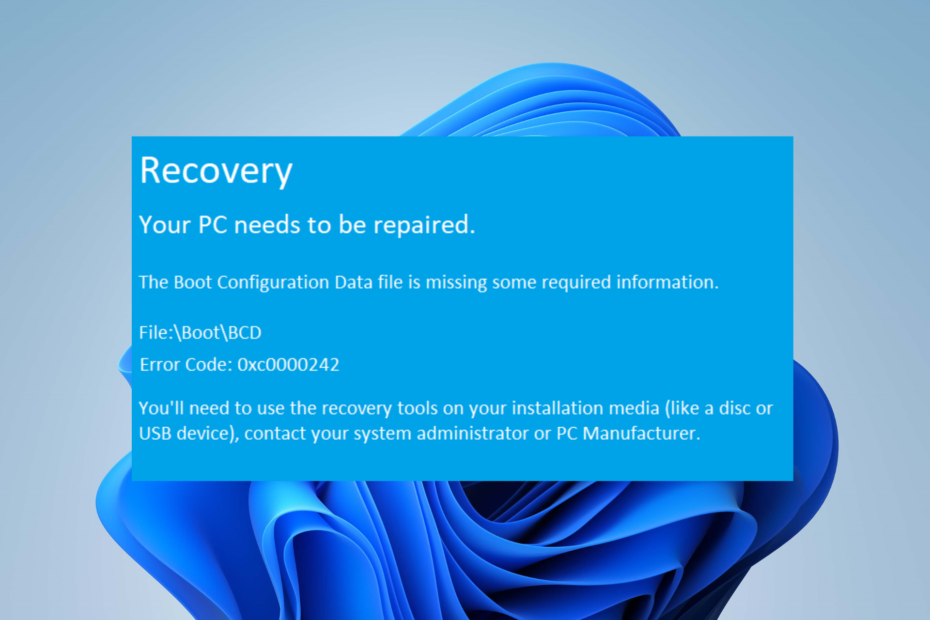
ИксУСТАНОВИТЕ, НАЖИМАЯ НА СКАЧАТЬ ФАЙЛ
- Скачать DriverFix (проверенный загружаемый файл).
- Нажмите Начать сканирование чтобы найти все проблемные драйверы.
- Нажмите Обновите драйверы чтобы получить новые версии и избежать сбоев в работе системы.
- DriverFix был загружен пользователем 0 читателей в этом месяце.
Пользователи Windows жалуются на ошибку Boot BCD 0xc0000242, возникающую во время запуска. Ошибка не позволяет вам войти в свой компьютер. Тем не менее, мы проведем вас через некоторые подробные шаги для решения проблемы.
Кроме того, вы можете проверить нашу статью о способах исправления проблемы с медленной загрузкой на ПК с Windows 11 и сделать его быстрее.
Что вызывает ошибку конфигурации загрузки 0xc0000242?
Несколько факторов, которые могут вызвать ошибку:
- Поврежденный магазин BCD – Если хранилище BCD повреждено или содержит неверные записи, это может привести к ошибке 0xc0000242.
- Неправильно настроенные параметры загрузки – Неверные параметры загрузки или неверные конфигурации в хранилище BCD могут привести к Windows 11 не загружается. Это может произойти, если в конфигурацию загрузки были внесены изменения вручную или с помощью стороннего программного обеспечения.
- Ошибки диска или сбой – Ошибки или сбои на жестком диске или устройстве хранения, где расположено хранилище BCD, могут вызвать ошибки конфигурации загрузки. Такие проблемы, как поврежденные сектора, повреждение файловой системы или сбой диска, могут помешать Windows получить доступ к необходимой загрузочной информации.
- Аппаратные проблемы – Неисправные или несовместимые аппаратные компоненты, такие как неисправный жесткий диск, неисправные модули памяти или проблемы с подключением, могут повлиять на процесс загрузки и вызвать ошибку.
Эти факторы могут различаться на разных компьютерах в зависимости от обстоятельств. Тем не менее, мы обсудим эффективные шаги для решения проблемы в Windows 11.
Как исправить ошибку конфигурации загрузки 0xc0000242?
1. Воспользуйтесь меню ремонта компьютера
- Вставьте установочный диск Windows или подключите загрузочная флешка содержащий Установочные файлы Windows 11.
- Запустите компьютер и загрузите компьютер с диска.
- Выберите язык и клавиатуру, если будет предложено, затем нажмите Следующий.
- Нажмите на Почини свой компьютер в левом нижнем углу экрана.

- Нажмите на Устранение неполадок.

- Затем выберите Восстановление при загрузке среди доступных вариантов.
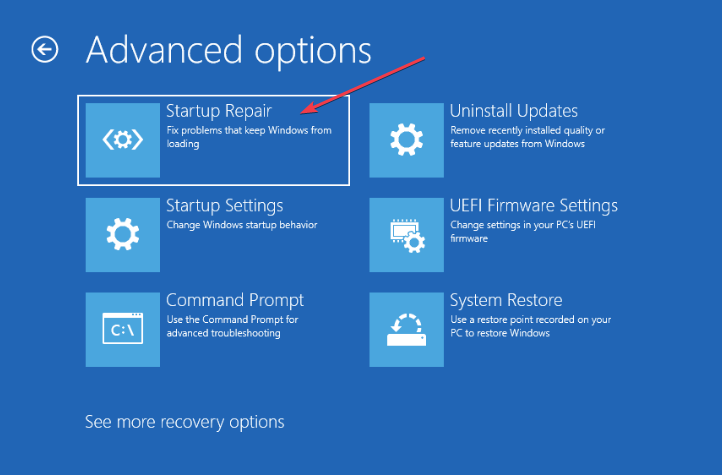
- После завершения восстановления при запуске перезагрузите систему и проверьте, можете ли вы нормально войти в свой компьютер.
Вы можете прочитать о способах исправления Проблемы с загрузкой UEFI на ПК с Windows.
2. Используйте среду восстановления Windows
- Загрузите компьютер с помощью Установочный USB-диск или DVD-диск для установки Windows открыть Среда восстановления Windows (WinRE).
- Выберите свой языковые предпочтения и нажмите Следующий.
- На следующем экране нажмите Почини свой компьютер.

- Выбирать Устранение неполадок а затем выберите Расширенные настройки.

- В дополнительных параметрах выберите Командная строка.
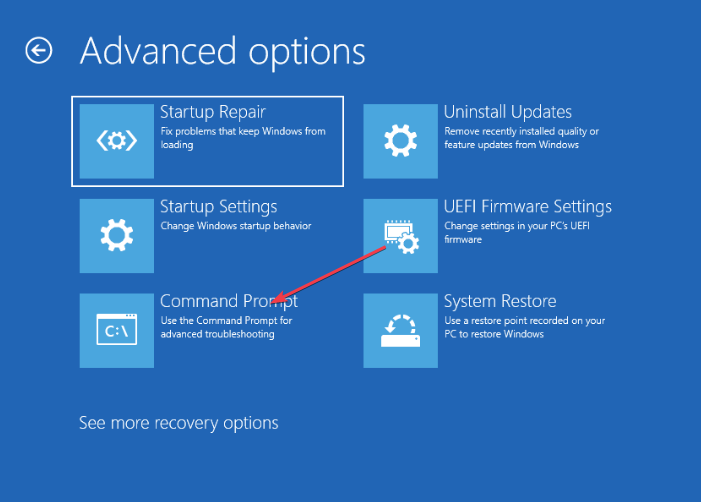
- В командной строке введите следующую команду и нажмите Входить:
загрузочная запись /rebuildbcd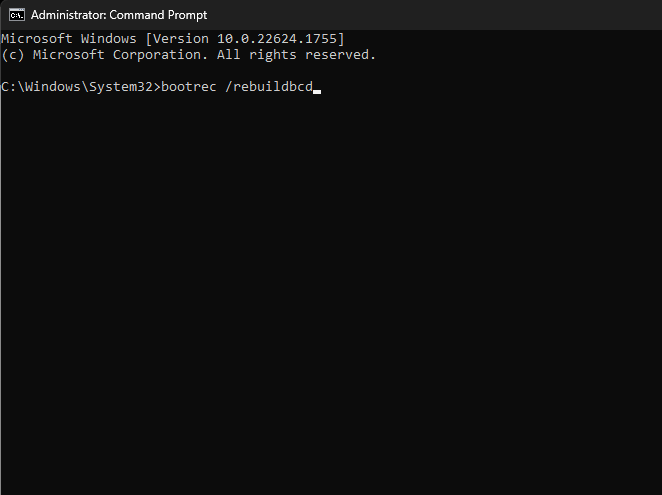
- Следуйте инструкциям на экране, если таковые имеются.
- Попробуйте перезагрузить компьютер и проверить, сохраняется ли ошибка конфигурации загрузки Oxc0000242.
Приведенная выше команда просканирует установки Windows и перестроит хранилище BCD.
3. Вручную перестроить BCD
- Доступ к Среда восстановления Windows как указано в предыдущем шаге, и повторите 2-5, чтобы открыть Командная строка.
- Выполняйте следующие команды одну за другой, нажимая Входить после каждой команды:
загрузочная запись / fixmbrзагрузочная запись /fixbootbootrec/scanosзагрузочная запись /rebuildbcd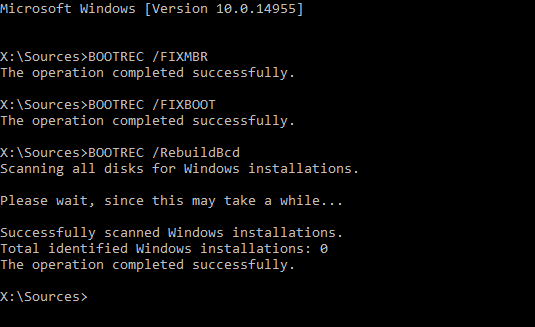
Эти команды восстанавливают основную загрузочную запись (MBR), исправляют загрузочный сектор, сканируют установки Windows и перестраивают хранилище BCD.
- Diskpart не удалось очистить атрибуты диска: 4 способа исправить
- Ошибка Winsock 10038: как ее исправить
- Wininet.dll не найден: как исправить или загрузить заново
- Корзина выделена серым цветом? Как быстро это исправить
- ISUSPM.exe: что это такое и как исправить ошибки
4. Чистая установка Windows
- Вставьте загрузочный USB-накопительили DVD в свой компьютер.
- Перезагрузите компьютер и несколько раз нажмите кнопку Дел или F12 ключ для доступа к настройки БИОС/UEFI, тогда выбирай Загрузочное устройство.
- Выберите свой USB-накопитель и нажмите Входить; компьютер будет загружаться с USB-накопитель.
- Выберите языковые настройки, время и раскладку клавиатуры и нажмите Следующий.
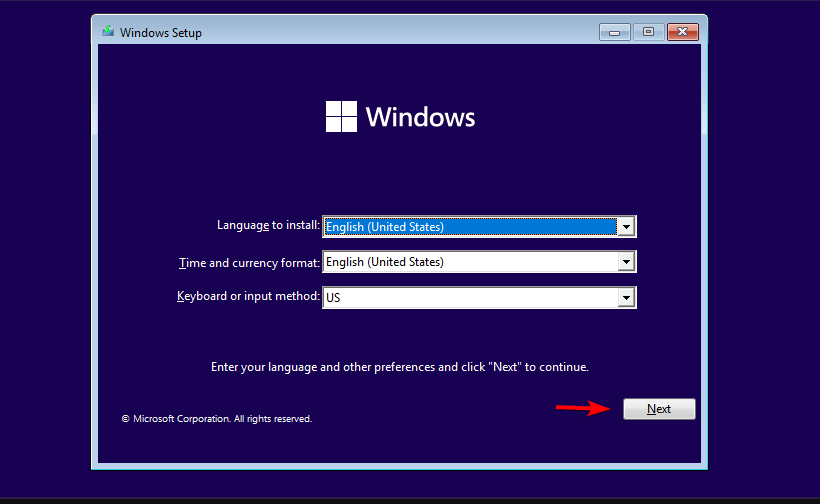
- Нажмите Установите сейчас чтобы начать процесс установки.
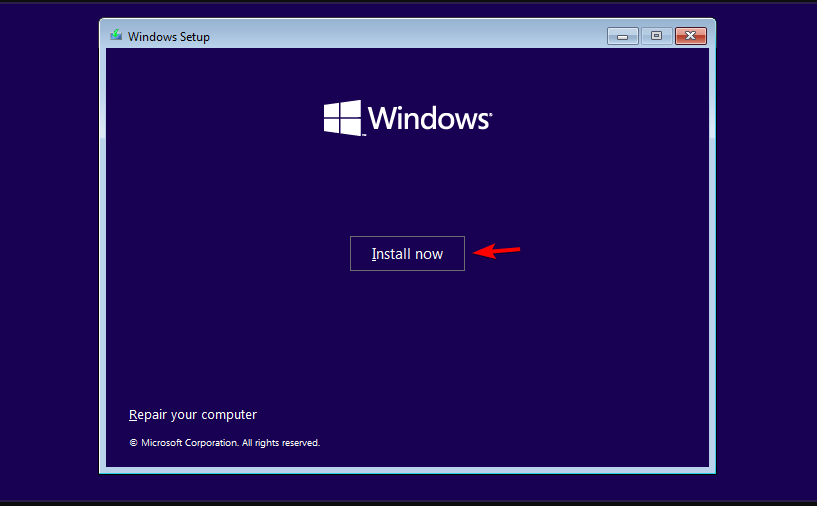
- При появлении запроса введите действительный ключ продукта Windows.
- Примите условия лицензии и следуйте инструкциям на экране, чтобы продолжить.
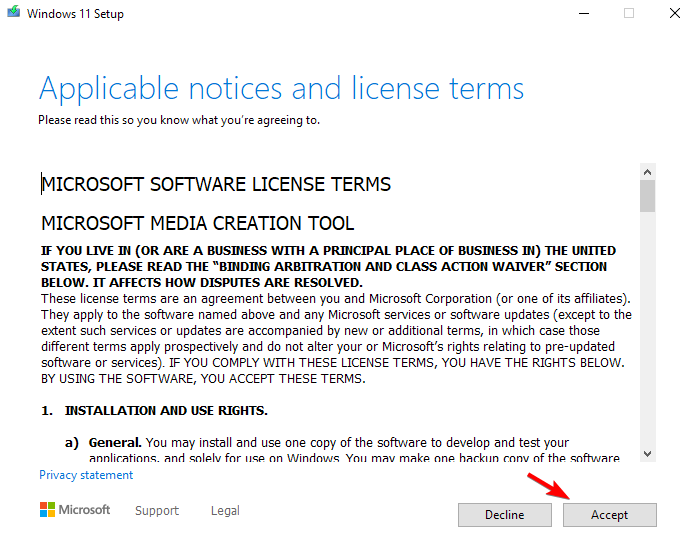
- Выберите Выборочная установка возможность выполнить чистую установку.

- Выберите раздел, на который вы хотите установить Windows, или создайте новые разделы, если это необходимо, затем нажмите Следующий.
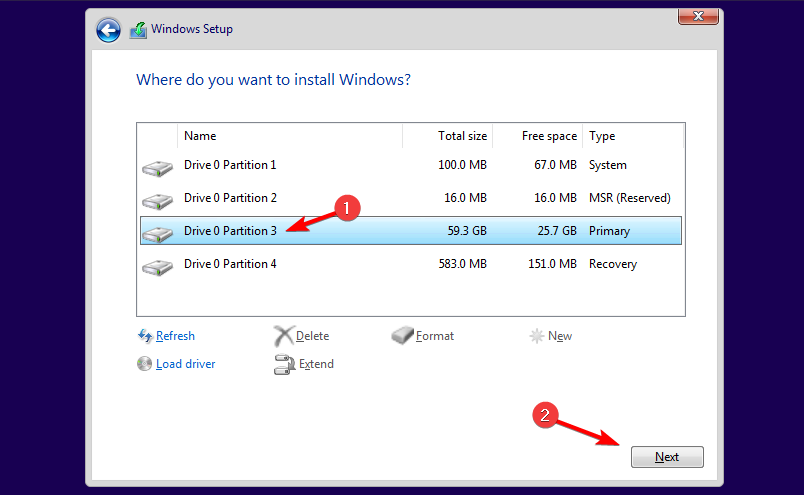
- Windows начнет процесс установки, который может занять некоторое время.
- Следуйте инструкциям на экране, чтобы завершить установку.
Наконец, вас может заинтересовать наше руководство по исправлению ПК застрял на выборе операционной системы окно.
Пожалуйста, оставляйте свои вопросы и предложения в разделе комментариев, если они у вас есть.
Все еще есть проблемы? Исправьте их с помощью этого инструмента:
СПОНСОР
Некоторые проблемы, связанные с драйверами, можно решить быстрее с помощью специального инструмента. Если у вас по-прежнему возникают проблемы с драйверами, просто скачайте DriverFix и запустить его в несколько кликов. После этого позвольте ему вступить во владение и исправить все ваши ошибки в кратчайшие сроки!


![Что-то пошло не так после выбора раскладки клавиатуры [EXPERT FIX]](/f/f530d545ae36976b0cdd715481ed9ee7.png?width=300&height=460)